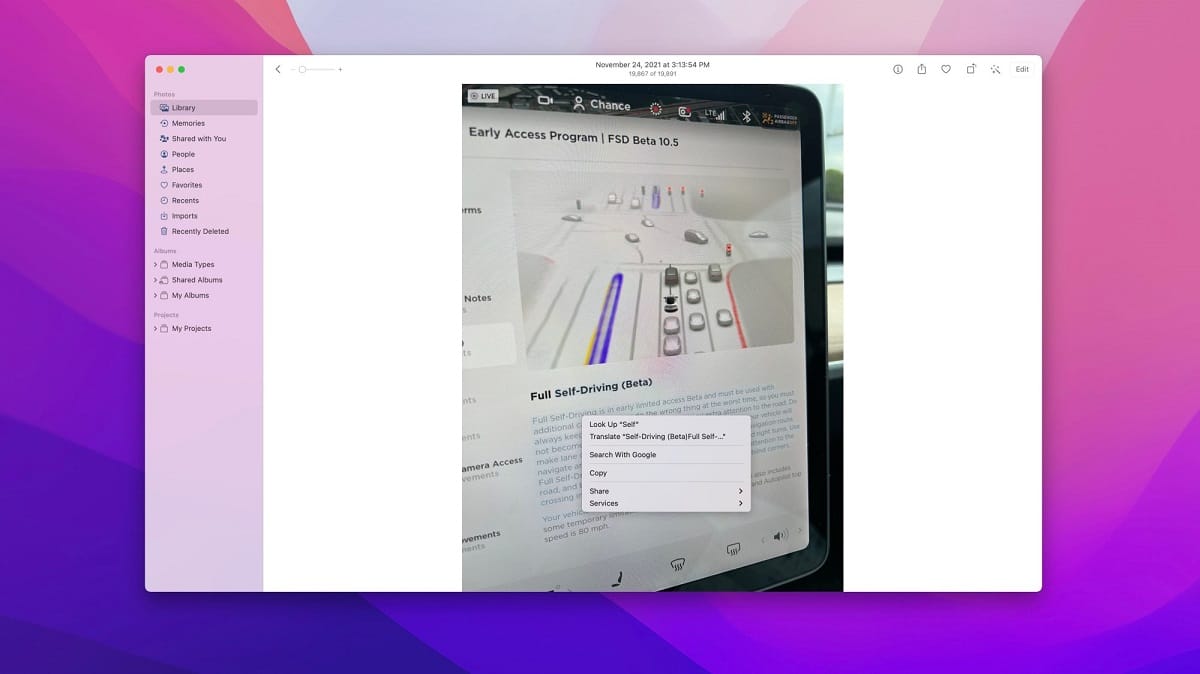
Jedną z nowych funkcji dodanych do iOS był Live Text. Prawdziwa przepustka. Jeśli już tego próbowałeś, będziesz wiedział. Jeśli jeszcze tego nie zrobiłeś, zachęcam do zrobienia tego, a zobaczysz, jak kierując kamerą na dowolny tekst, zostaje on uchwycony, a następnie możesz wszystko skopiować lub zaznaczyć jego część i wykorzystać go do tego, co najbardziej Ci odpowiada. Sensowne jest używanie go na iPhonie, ale także na Macu. Dowiedz się, jak korzystać z tej funkcji na komputerze Apple.
Tekst na żywo zasadniczo rozpoznaje tekst na obrazach i czyni go interaktywnym, podobnie jak tekst tradycyjny.
Zanim zaczniesz, pamiętaj, że kiedy Apple po raz pierwszy ogłoszono Live Text dla macOS Monterey na WWDC w czerwcu, powiedział, że funkcja będzie dostępna tylko na komputerach Mac z procesorami Apple Silicon. Następnie, podczas cyklu testów beta w okresie letnim, rozszerzono również dostępność dla komputerów Mac z procesorami Intel.
Oznacza to, że dostępny jest tekst na żywo na dowolnym komputerze Mac, na którym można uruchomić system macOS Monterey. Obejmuje to modele MacBook Air z 2015 roku, modele MacBook Pro z 2015 roku, 12-calowy MacBook z 2016 i 2017 roku, iMac Pro, modele iMac z 2015 roku i nowsze, mac mini z 2014 roku i nowsze oraz Mac Pro z 2013 i 2019 roku Obecnie Live Text obsługuje języki angielski, chiński, francuski, włoski, niemiecki, portugalski i hiszpański.
W systemie macOS Monterey funkcja Live Text działa w aplikacji Zdjęcia, Safari, Quick Look i interfejsie zrzutów ekranu. Możemy otworzyć obraz w aplikacji Zdjęcia, a Live Text aktywuje się, aby rozpoznać dowolny tekst na obrazie i umożliwić interakcję z nim. Nie trzeba otwierać aparatu. Według Apple:
Tekst jest teraz w pełni interaktywne na wszystkich Twoich zdjęciach, dzięki czemu możesz korzystać z funkcji takich jak kopiowanie i wklejanie, wyszukiwanie i tłumaczenie. Aktywny tekst działa w Zdjęciach, Zrzutach ekranu, Szybkim przeglądzie i Safari.
Musimy po prostu przesunąć kursor nad tekst, tak jak w dokumencie Pages lub Word. Po zaznaczeniu kwestionowanego tekstu, możemy go skopiować / wkleić. Możemy również kliknąć prawym przyciskiem myszy, aby skorzystać z funkcji wyszukiwania lub tłumaczenia. Chociaż nie możemy zapomnieć o nowej funkcji wyszukiwania wizualnego.
Łatwa prawda. To jest automatyczne. Nasz Mac rozpoznaje tekst za nas, ale to my musimy korzystać z aplikacji, która jest naprawdę bardzo funkcjonalna.